Oppsummering
Ønsker å vite hvordan du tømmer søppel på Mac? Denne artikkelen gir deg tre metoder for å hjelpe deg med å tømme Mac-søppel.
Oppsummering
Ønsker å vite hvordan du tømmer søppel på Mac? Denne artikkelen gir deg tre metoder for å hjelpe deg med å tømme Mac-søppel.
Å tømme alt søppel i papirkurven på Mac-en betyr ikke at du har slettet dem fullstendig. Med kraftig gjenopprettingsprogramvare er det fortsatt mulighet for å finne dem tilbake. For å bedre beskytte personvernet ditt, må du sørge for at alt søppel på Mac-en er ryddet opp for godt.
Så, hvordan tømme søppel på Mac permanent? I det følgende innlegget skal jeg vise deg tre vanlige metoder for å tømme søppel sikkert på Mac. Du kan velge den metoden som passer deg best.
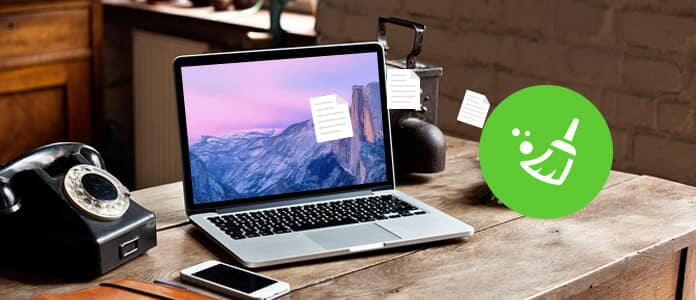
Slik tømmer du søppel på Mac
Hvis du vil tømme søppel på Mac-en, er den mest effektive måten å bruke tredjepartsprogramvaren. Det er mye programvare i markedet. Nedenfor skal vi anbefale deg den mest profesjonelle Mac Cleaner verktøy, som lar deg tømme alt søppel på Mac med enkle klikk. Dessuten lar den deg også rense store / gamle filer, slette dupliserte filer, fjerne uønskede apper, samt overvåke Mac-ytelsen.
Viktige funksjoner:
Last ned nå dette programmet og følg trinnene nedenfor for å tømme søppel på Mac raskt og permanent.
Trinn 1Last ned Mac Cleaner og start programvaren. Mac Cleaner oppdager systemstatusen til Mac-en, og du kan se detaljene i grensesnittet.

Trinn 2Velg "søppelfiler" i venstre panel, og klikk deretter på "Skann" -knappen i hovedvinduet.

Trinn 3Etter skanneprosessen kan du se alle søppelfilene vises, inkludert "Papirkurv". For å tømme søppel på Mac, sjekk alternativet "Papirkurv", og trykk deretter på "Rengjør" -knappen for å begynne å rydde opp alle papirkurvfiler.

Vent i sekunder, så kan du se søpla som er tømt på Mac. Du kan også velge andre alternativer hvis du trenger å rense flere søppelfiler, for eksempel "Application Cache", "Photo Junks", "System Logs", "User Logs", "Trash Bin", etc.
Når du bare tømmer papirkurven på Mac, slettes ikke filene og mappene helt, men forblir fortsatt på Mac-en. Apple har vurdert dette, og gitt en Sikkert tomt søppel , som hjelper deg å overskrive de slettede filene, noe som gjør det umulig å gjenopprette. La oss se hvordan du sikrer tom søppel på Mac.
Merknader: Dessverre er alternativet Secure Empty Trash bare tilgjengelig på OS X Yosemite og tidligere. Hvis du bruker OS X El Capitan, hopp til andre metoder.
Trinn 1Åpne Finder fra startplaten din, trekk ned "Finder" -menyen og velg alternativet "Sikker tom søppel".
Trinn 2Et vindu dukker opp og spør om du vil slette elementene i papirkurven permanent. Velg Sikkert tomt søppel for å bekrefte det.

Trinn 3Vent i sekunder, så blir papirkurven tømt og overskrevet.
Hva gjør du hvis Mac forteller deg at du ikke kan tømme søppel? Måtte et element "fortsatt være i bruk", selv om du vet at det ikke er det, eller kanskje et element er låst. Uansett hva årsaken er, det er en måte du kan tving tom søppel på Mac.
Trinn 1Gå til "Finder"> "Programmer"> "Verktøy", finn og åpne opp terminal.
Trinn 2Skriv inn kommandoen: srm -v etterfulgt av et mellomrom. Ikke legg igjen plassen.
Trinn 3Dra en fil fra Finder til terminalvinduet, og trykk deretter Enter-knappen. Filen vil bli fjernet sikkert.
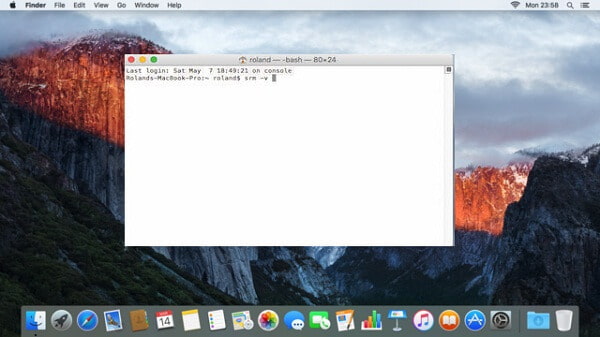
Med metodene ovenfor er det enkelt å sikre tom søppel eller tvinge tom søppel på Mac. Som du kan se, er de to siste metodene kompliserte og begrenset til spesifikke OS-versjoner. Mens Mac Cleaner som profesjonell søppelfilterverktøy har ingen begrensninger og fungerer på alle Mac-enheter og systemer.
I denne artikkelen har vi hovedsakelig vist deg tre metoder for å tømme søppel på Mac, du kan bruke alternativet Secure Empty Trash, eller tvinge tomt Mac-søppel via Terminal. Videre foreslår vi at du vurderer Mac Cleaner - løsningen med ett klikk for å tømme søppel på Mac. Du vil bli overrasket over hvor enkelt det kan være.